Kodi to jeden z najbardziej wszechstronnych – jeśli znany – bitów oprogramowania do przesyłania strumieniowego, które można pobrać, i jest dostępny na wszystkim, od MacBooków i komputerów PC po Chromecasty i Firesticks . Ale co ze smartfonem lub tabletem? Jeśli masz urządzenie z Androidem, masz szczęście.
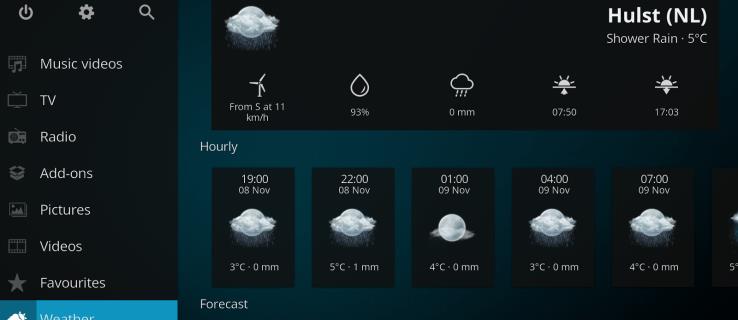
Zanim przejdziesz dalej, pamiętaj, że wiele dodatków zawiera treści, które nie są oficjalnie licencjonowane, a dostęp do takich treści może być nielegalny. Krótko mówiąc, jeśli treść jest darmowa, ale wygląda zbyt dobrze, aby była prawdziwa, to prawdopodobnie tak jest. Zalecamy korzystanie z VPN, takiej jak ExpressVPN , aby być bezpiecznym podczas oglądania treści z Kodi.
Jak zainstalować Kodi na tablecie lub telefonie z Androidem
Kodi jest dostępny w sklepie Google Play, dzięki czemu instalacja go na telefonie lub tablecie z Androidem jest stosunkowo łatwa. Wcześniej, jeśli miałeś urządzenie z Androidem i chciałeś Kodi, musiałbyś użyć procesu zwanego „ładowaniem bocznym” – ale już nie. Dlatego postanowiliśmy pokazać Ci najbardziej niezawodny, prosty sposób na uzyskanie Kodi na Androida
- Otwórz Sklep Google Play na swoim urządzeniu z Androidem. – Można to znaleźć w szufladzie aplikacji lub za pomocą paska wyszukiwania urządzenia i wpisując w Google Play.
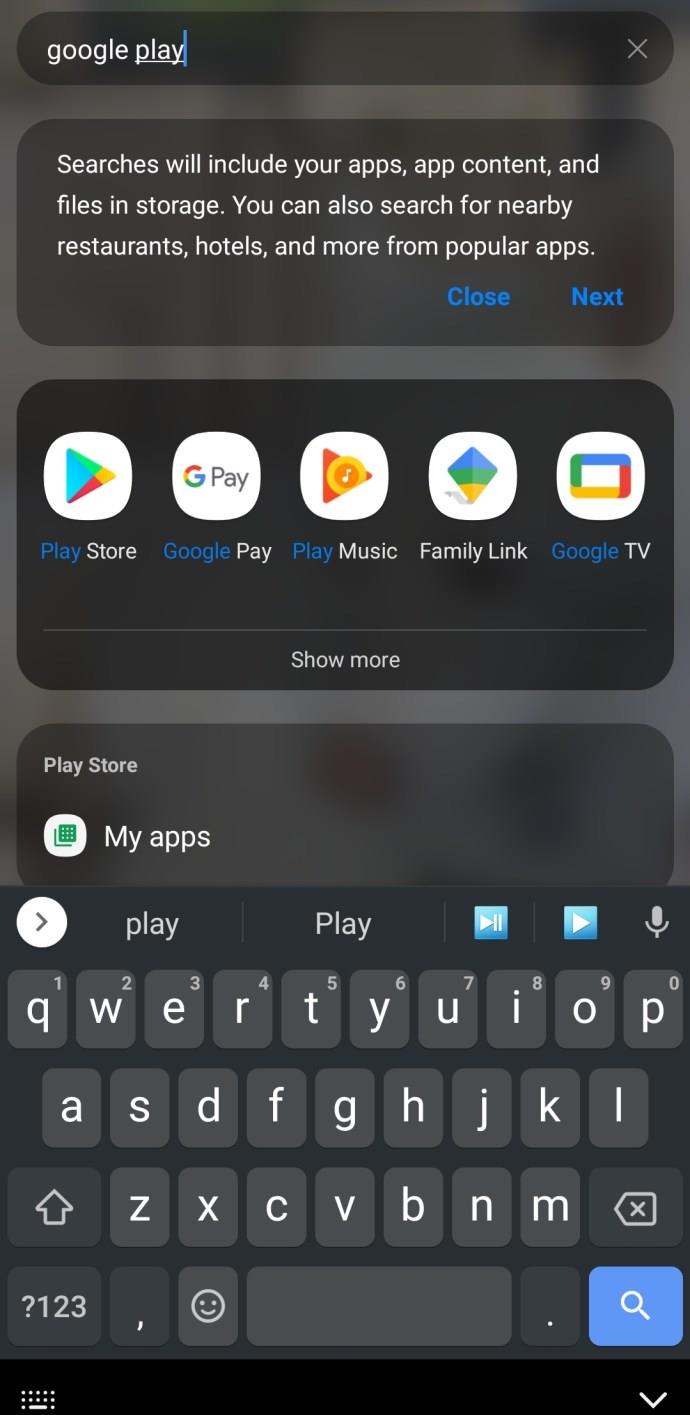
- Użyj paska wyszukiwania u góry Sklepu Google Play, aby wpisać „Kodi”.
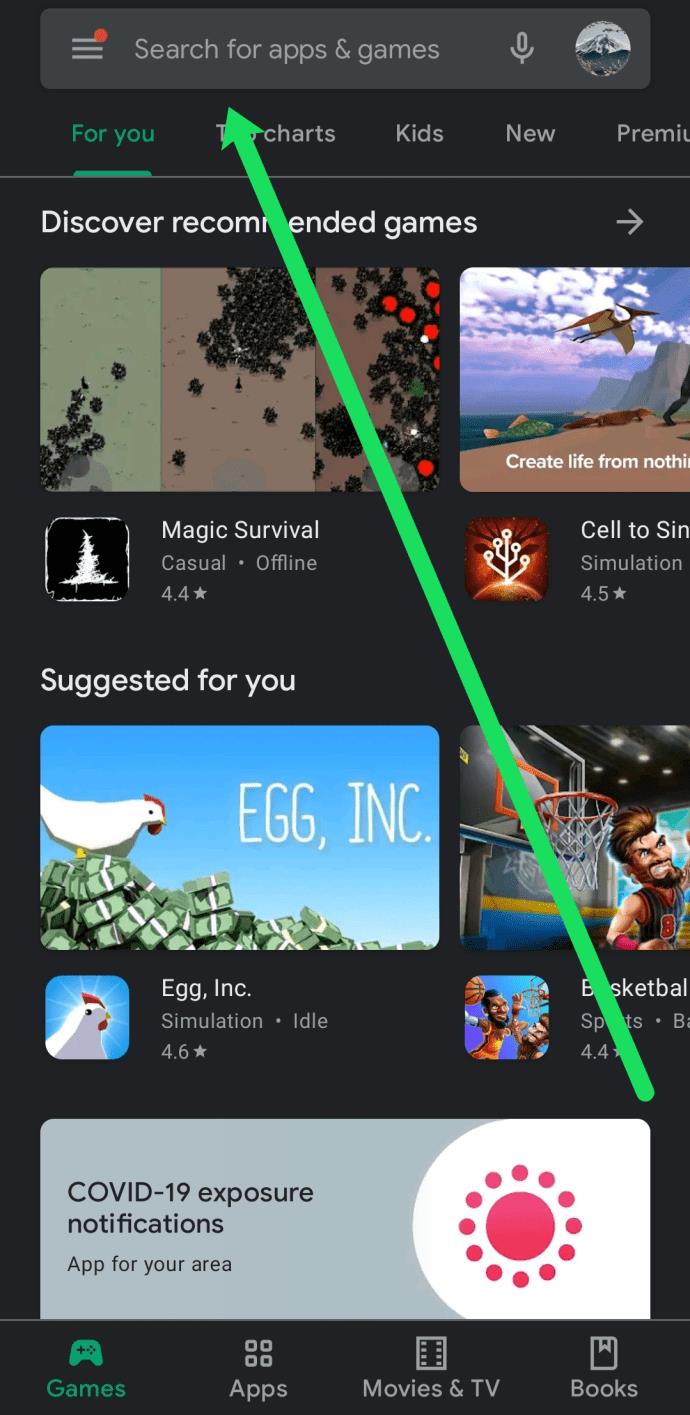
- Kliknij niebieską ikonę wyszukiwania na klawiaturze lub naciśnij „Enter” w zależności od używanego urządzenia z Androidem.
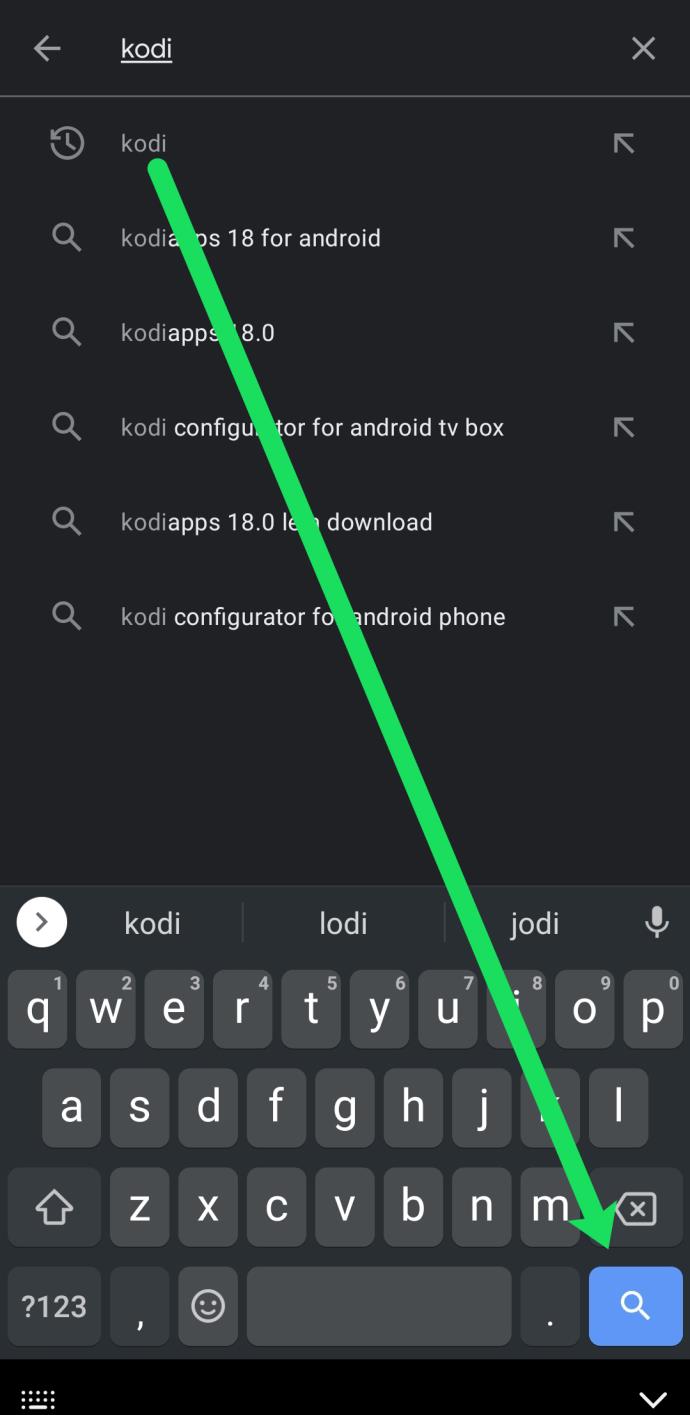
- Kliknij „Zainstaluj” pod Kodi.
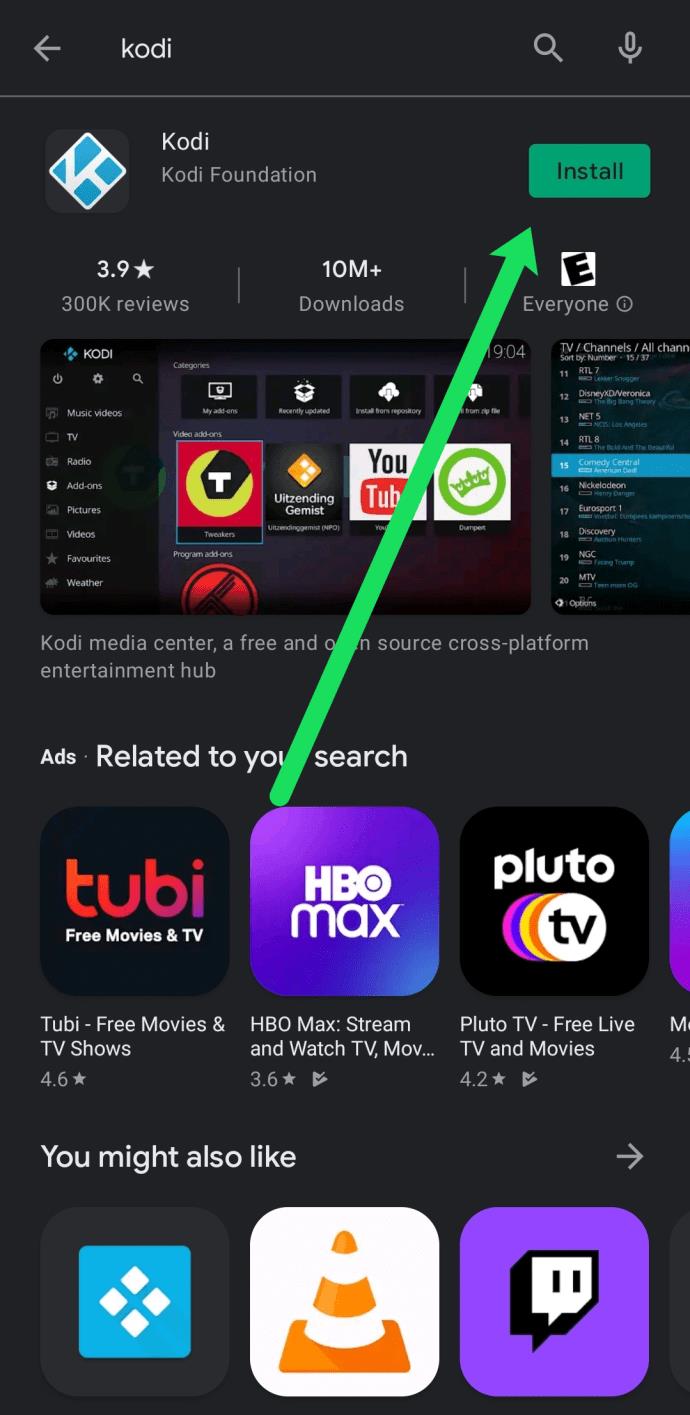
Poczekaj chwilę, aż aplikacja się zainstaluje. Po zakończeniu możesz kliknąć „Otwórz” lub znaleźć aplikację w szufladzie aplikacji i dotknąć jej.
Jak skonfigurować Kodi na swoim Androidzie
Teraz, gdy pomyślnie zainstalowałeś Kodi na swoim urządzeniu z Androidem, przeprowadzimy Cię przez proces konfiguracji.
Zezwalaj na uprawnienia
- Kodi będzie potrzebować dostępu do pewnych uprawnień, takich jak pamięć urządzenia. Więc najpierw musisz na to pozwolić. Kliknij „Kontynuuj”.
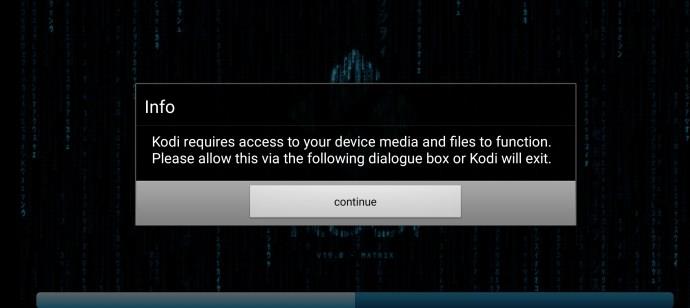
- Następnie kliknij „Zezwól”.

Zainstaluj dodatki
Kodi otworzy się teraz na ekranie głównym. Stąd możesz dotknąć koła zębatego Ustawienia w lewym górnym rogu, aby zainstalować dodatki.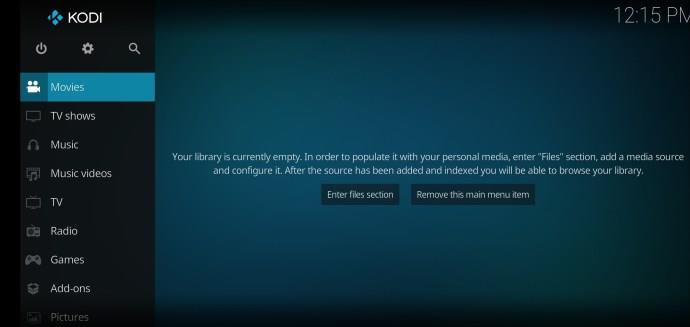
Oferta limitowana: 3 miesiące ZA DARMO!
Zdobądź ExpressVPN. Bezpieczny i przyjazny dla przesyłania strumieniowego.
30 dniowa gwarancja zwrotu pieniedzy
- Stuknij „Dodatki” na stronie Ustawienia.
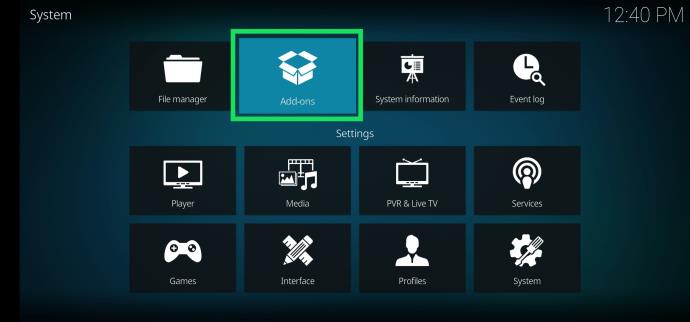
- Stuknij w jedną z opcji w następnym oknie, która dotyczy określonych dodatków.
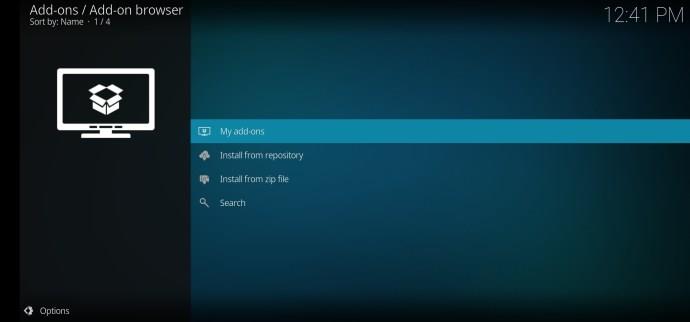
- Wybierz dodatki, które chcesz dodać do Kodi. Jest ich zbyt wiele do wyboru, aby przejrzeć je wszystkie w każdym artykule. W zależności od tego, czego szukasz, wybór „Moje dodatki” zawiera listę według gatunku.
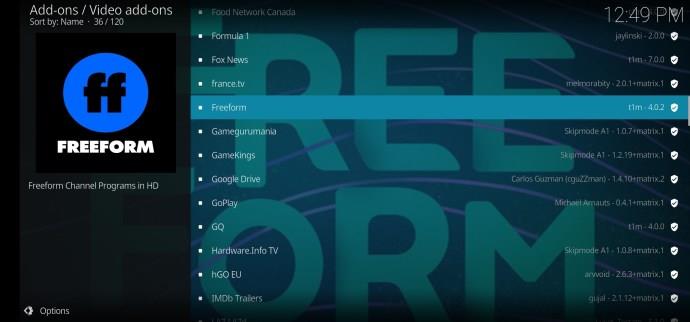
Po zainstalowaniu dodatków, które lubisz, pojawią się one na stronie głównej Kodi.
Kodi nie działa na moim Androidzie
Wielu użytkowników skarżyło się na problemy z Kodi na swoich urządzeniach z Androidem. Niestety, może istnieć wiele powodów, dla których Kodi nie działa poprawnie. Przeprowadzimy Cię przez kilka podstawowych kroków rozwiązywania problemów, aby Kodi działało.
Upewnij się, że używasz właściwej wersji
Kodi, jak każda aplikacja, posiada różne wersje oprogramowania. Jeśli pobrałeś aplikację ze sklepu Google Play, powinna być zainstalowana wersja kompatybilna z Twoim obecnym systemem operacyjnym Android.
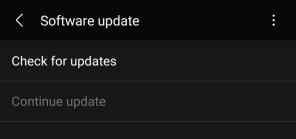
Ale na wszelki wypadek upewnij się, że Twój system operacyjny Android i Kodi są aktualne.
Wyczyść pamięć podręczną
Inny częsty problem z aplikacją Kodi występuje, gdy w pamięci podręcznej aplikacji znajdują się uszkodzone dane. Przejdź do Ustawień na swoim urządzeniu z Androidem i dotknij „Aplikacje”.
- Następnie dotknij „Kodi”, a następnie „Pamięć”.

- W tym miejscu możesz dotknąć opcji „Wyczyść pamięć podręczną”.
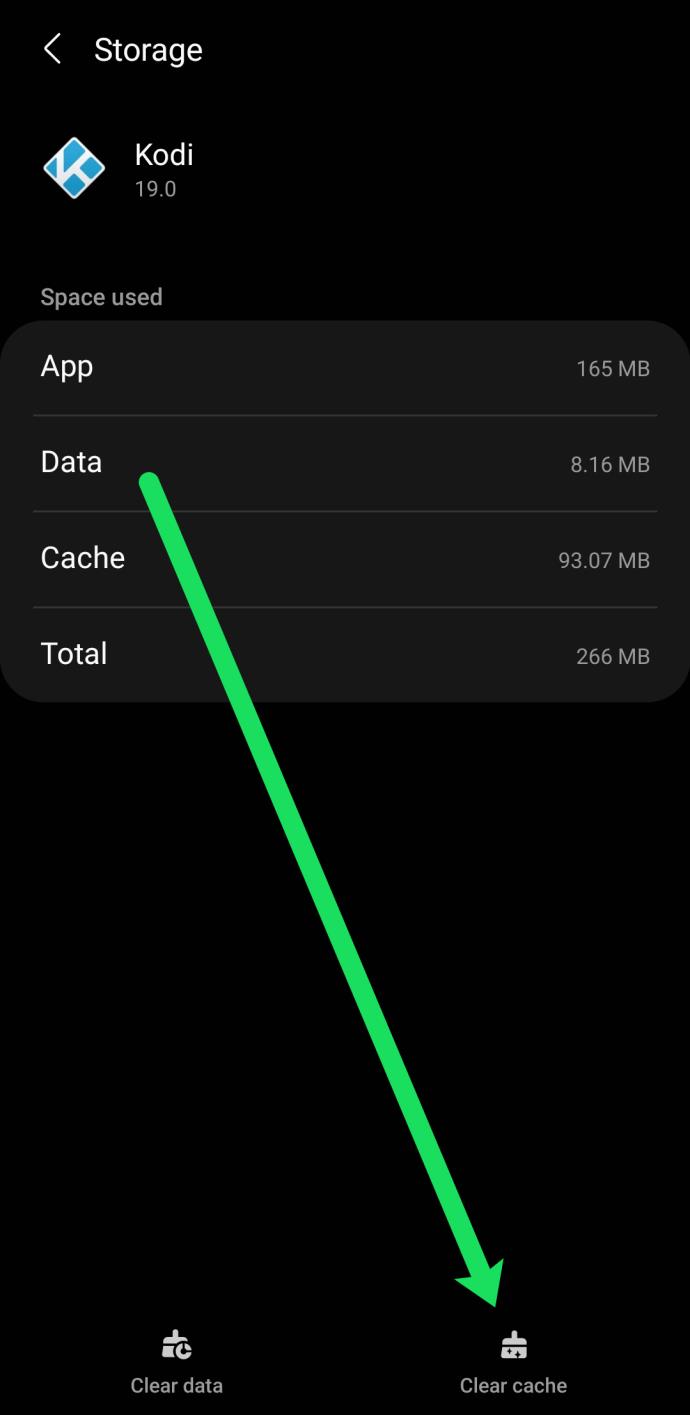
Wykonanie tego kroku nie wpłynie na Twoje dane, dodatki ani żadne ważne informacje. Ponownie otwórz Kodi i sprawdź, czy działa poprawnie.
Napraw – ekran Kodi jest czarny
Innym częstym problemem (szczególnie w nowszych wersjach Androida) jest pusty lub czarny ekran. Po otwarciu Kodi przejdzie przez ekran ładowania, a następnie stanie się czarny. Jeśli tak się dzieje, istnieje proste rozwiązanie. Po prostu zrób to:
- Otwórz Ustawienia na swoim urządzeniu z Androidem i przejdź do „Wyświetl”.
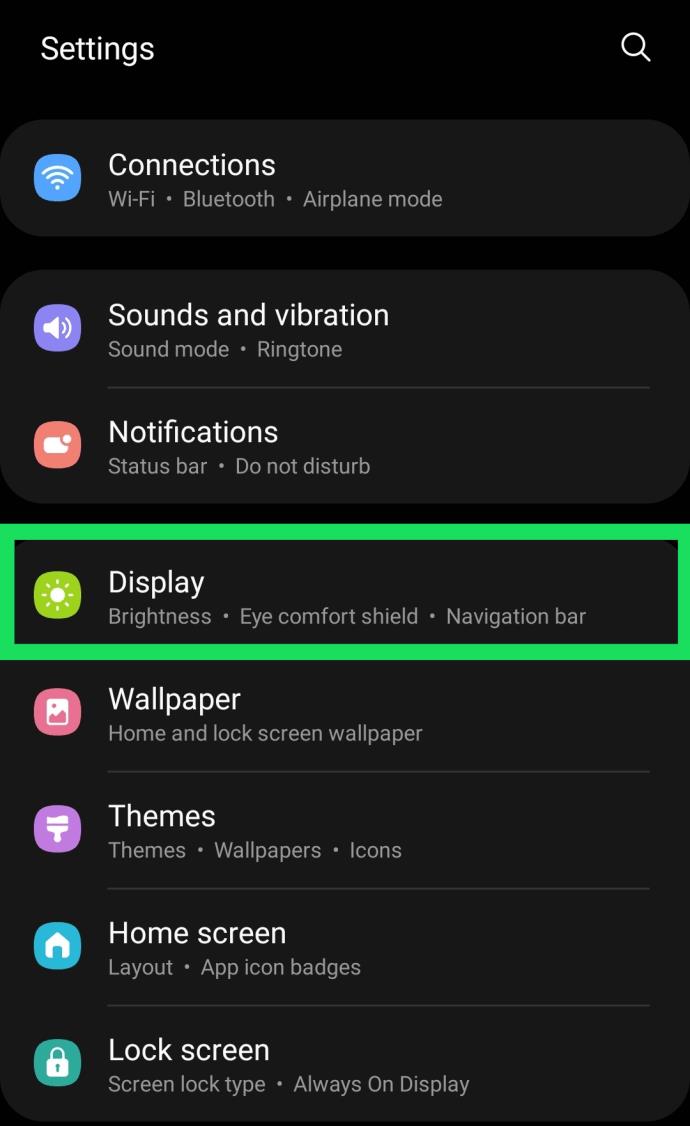
- Następnie dotknij „Gładkość ruchu”.
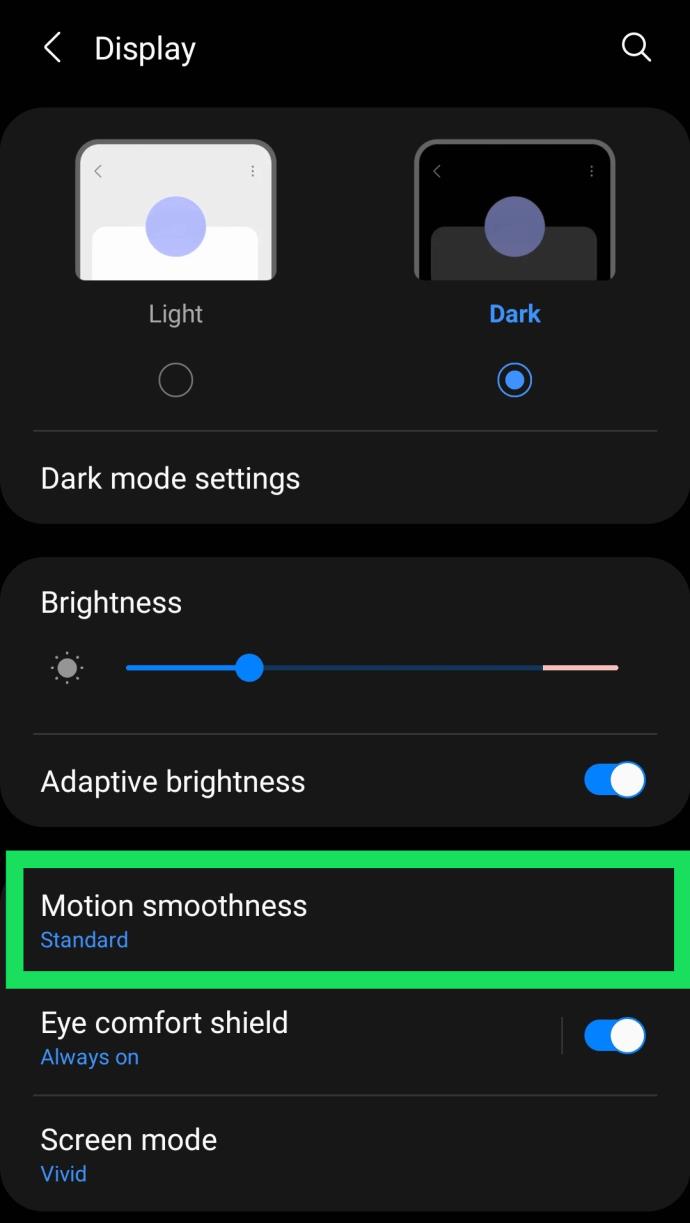
- Stuknij „Standardowy”, a następnie „Zastosuj”.
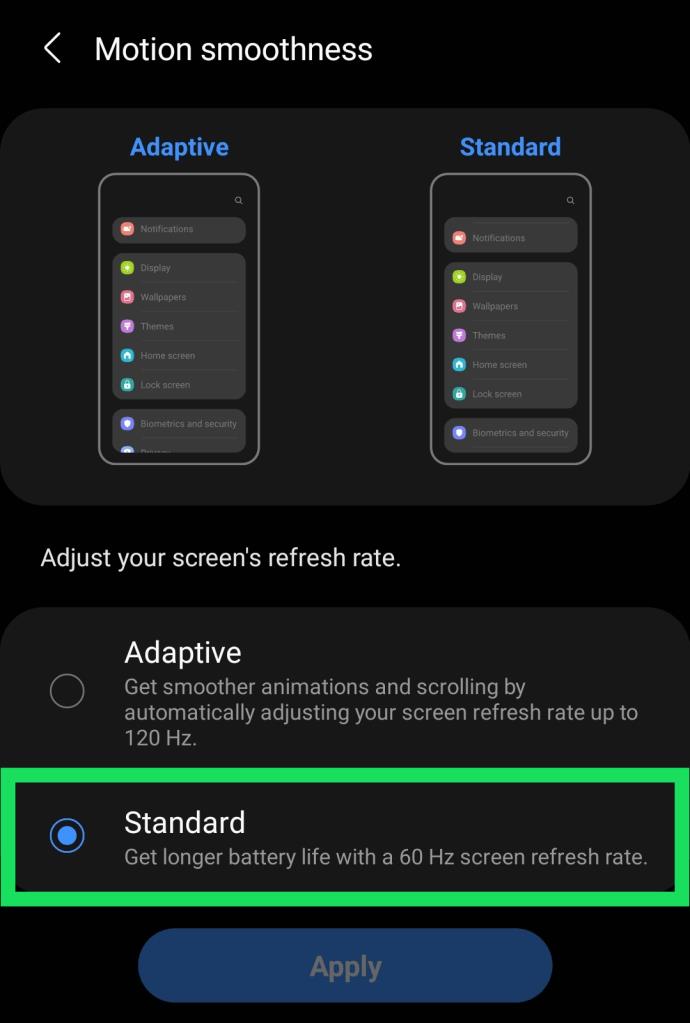
- Ponownie otwórz Kodi i pozwól mu się załadować. Po wykonaniu tych czynności powinien pojawić się ekran.
Zmiana tego ustawienia nie tylko oszczędza baterię, ale także zmienia rozdzielczość ze 120 kl./s na 60 kl./s. Niestety, Kodi czasami ma trudności z wyższą liczbą klatek na sekundę, więc zrobienie tego sprawi, że będzie działać.
Często Zadawane Pytania
Jeśli dopiero zaczynasz korzystać z Kodi, nadal możesz mieć pytania. Nie martw się jednak, umieściliśmy tę sekcję specjalnie dla Ciebie.
Czy Kodi jest legalny?
Absolutnie! Nie ma nic nielegalnego w samej aplikacji. Ale jest kilku użytkowników, którzy wymyślili sposoby na piracenie treści, a ponieważ Kodi jest platformą typu open source, która umożliwia instalowanie dodatków z dowolnego miejsca, to, co robisz z Kodi, może być nielegalne. Dla bezpieczeństwa zainstaluj coś takiego jak ExpressVPN , aby zabezpieczyć swoje przeglądanie
Nie tylko możesz mieć problemy prawne z powodu pirackich treści chronionych prawem autorskim, ale twój dostawca usług internetowych może również monitorować, co robisz z Kodi. Z tego powodu wielu użytkowników wybiera VPN podczas korzystania z dodatków, które nie są do końca zgodne z prawem.
Czy mogę pobrać Kodi na iOS?
Tak, ale w żadnym wypadku nie jest bezbłędny. Użytkownicy iPhone'a często mają trudności z aplikacjami takimi jak Kodi, ponieważ Apple zajmuje stanowisko „Wielkiego Brata” w stosunku do ich produktów.
Na szczęście aplikację można pobrać z App Store lub ze strony Kodi .

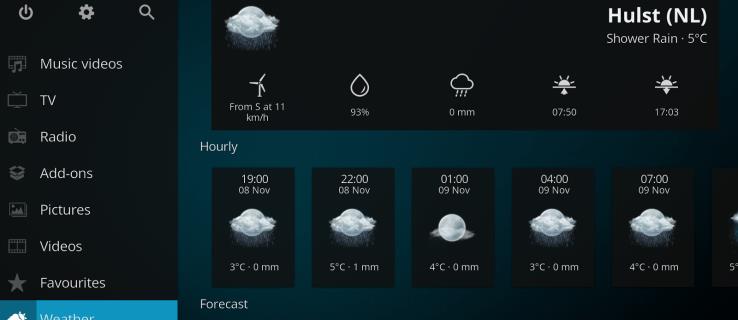
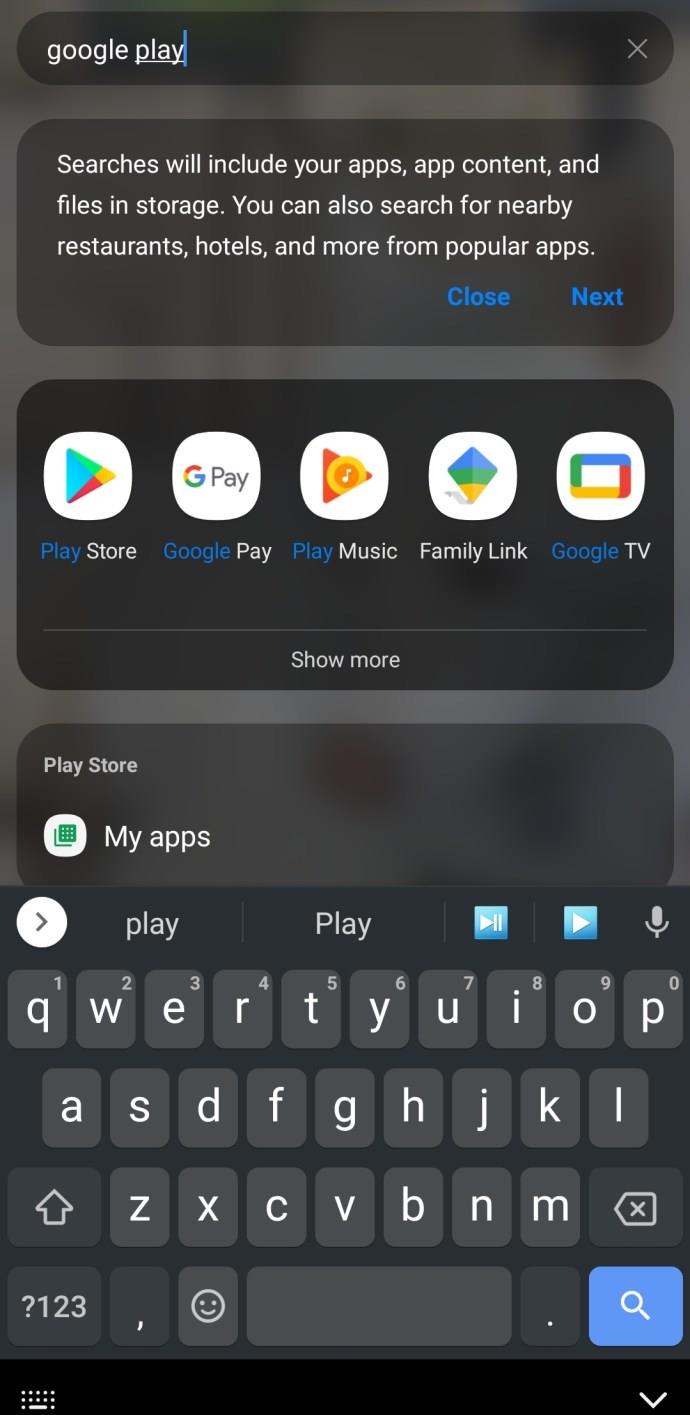
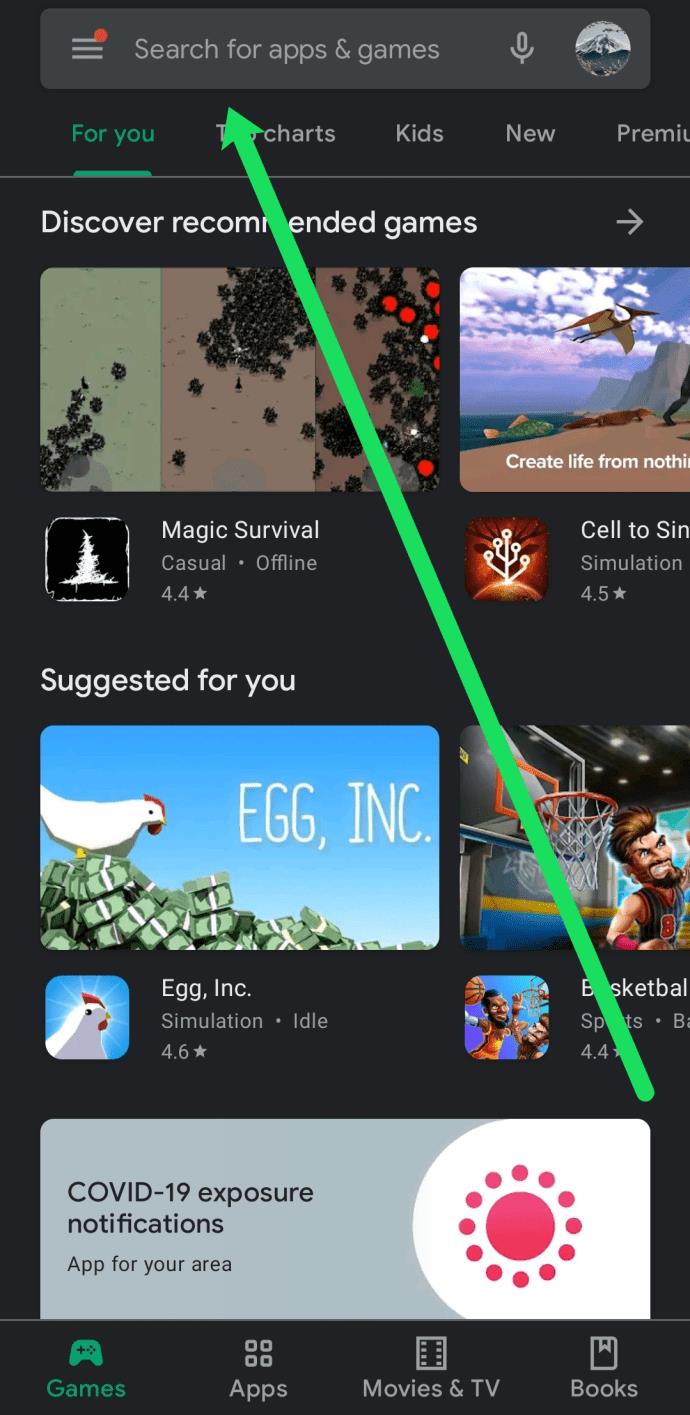
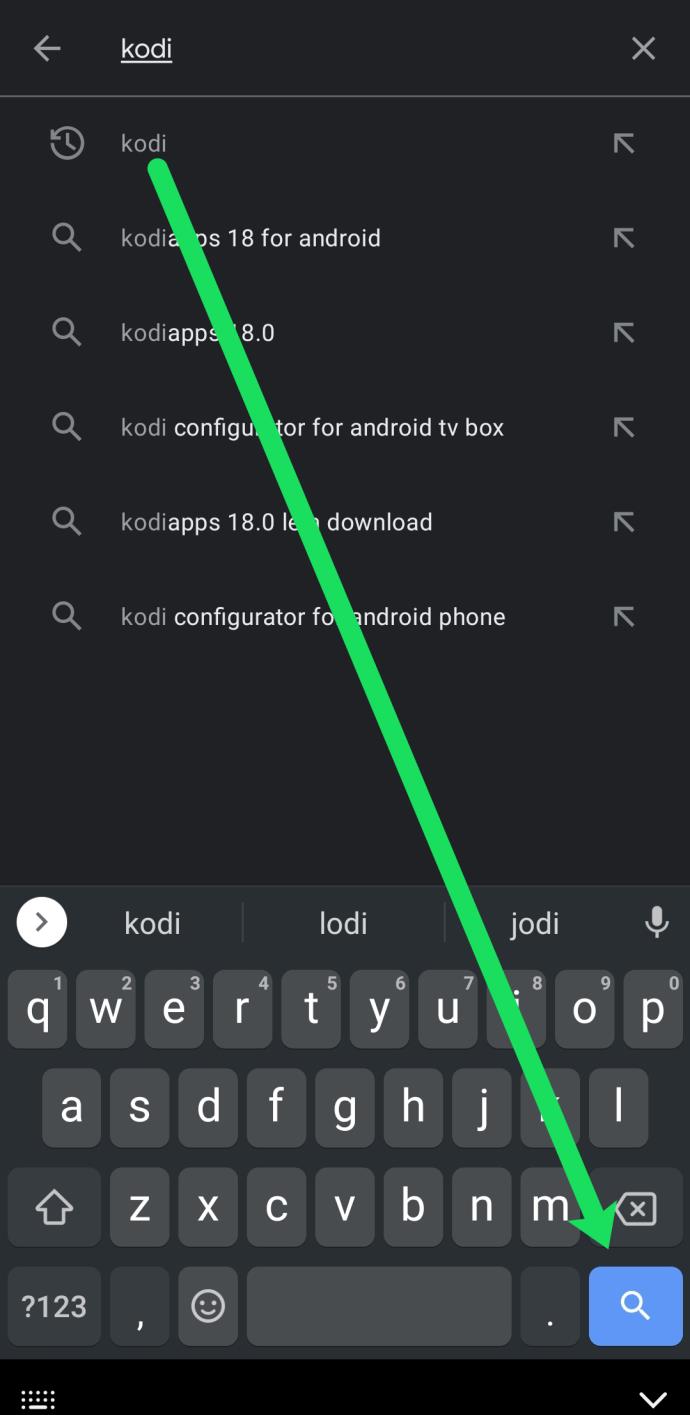
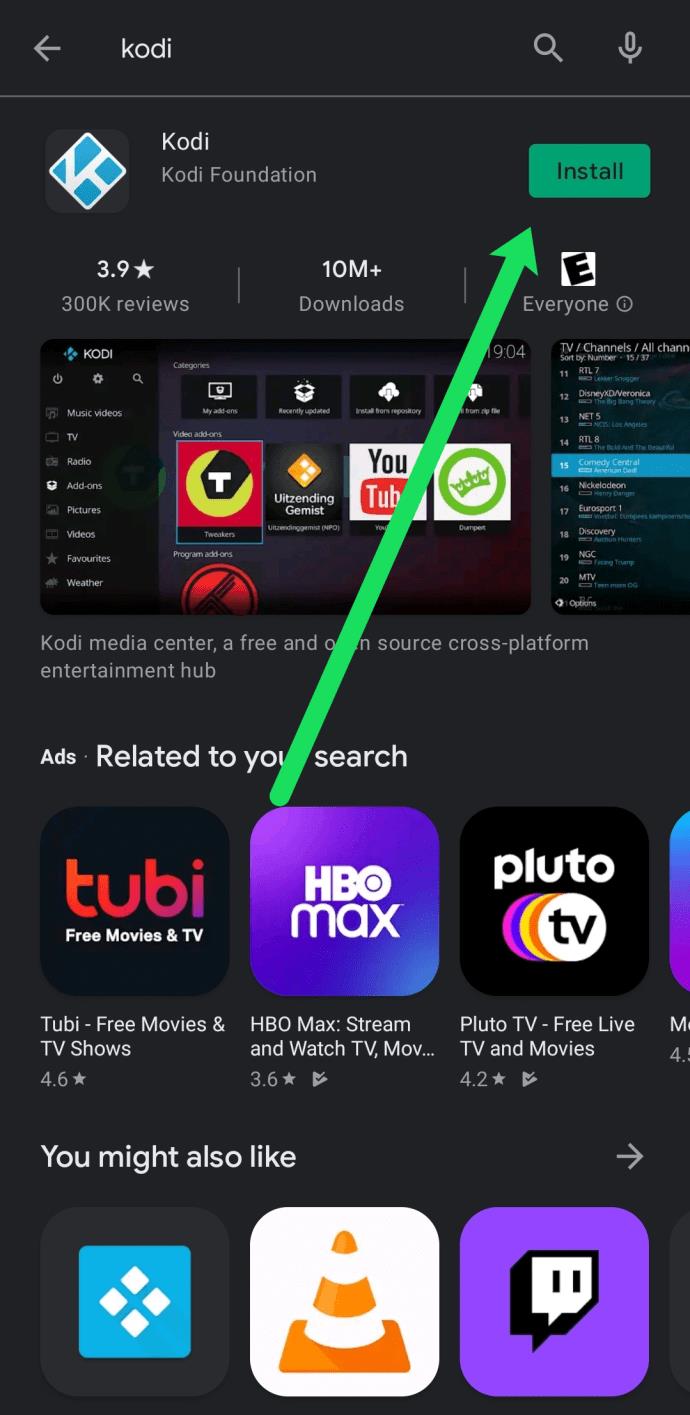
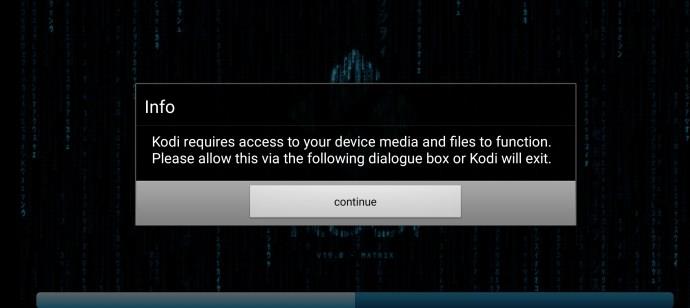

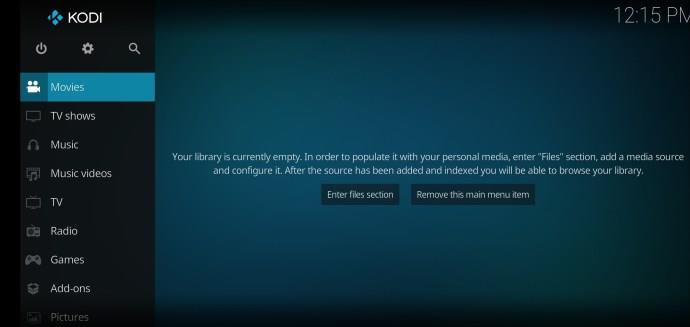
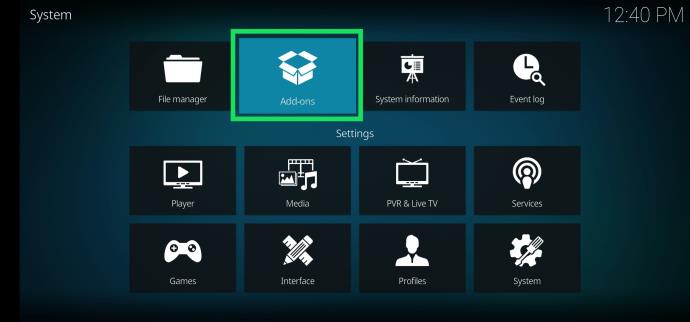
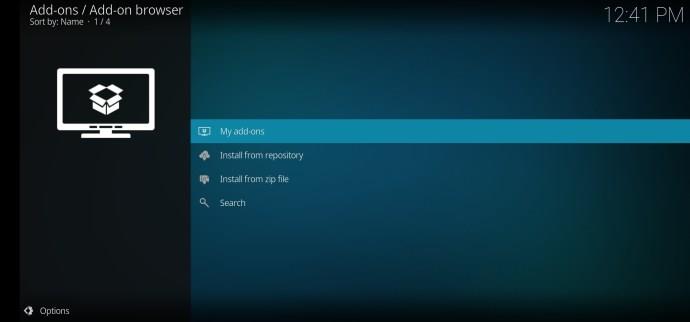
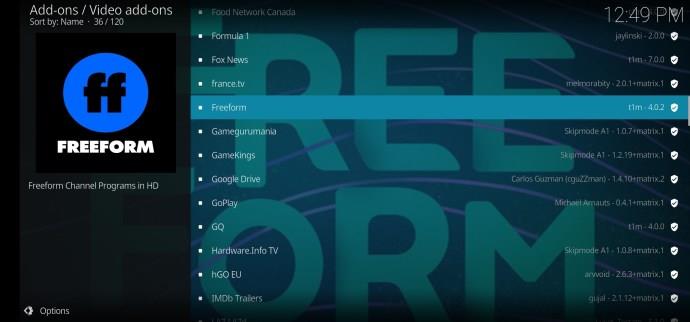
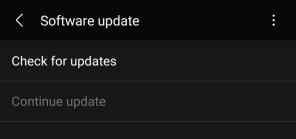

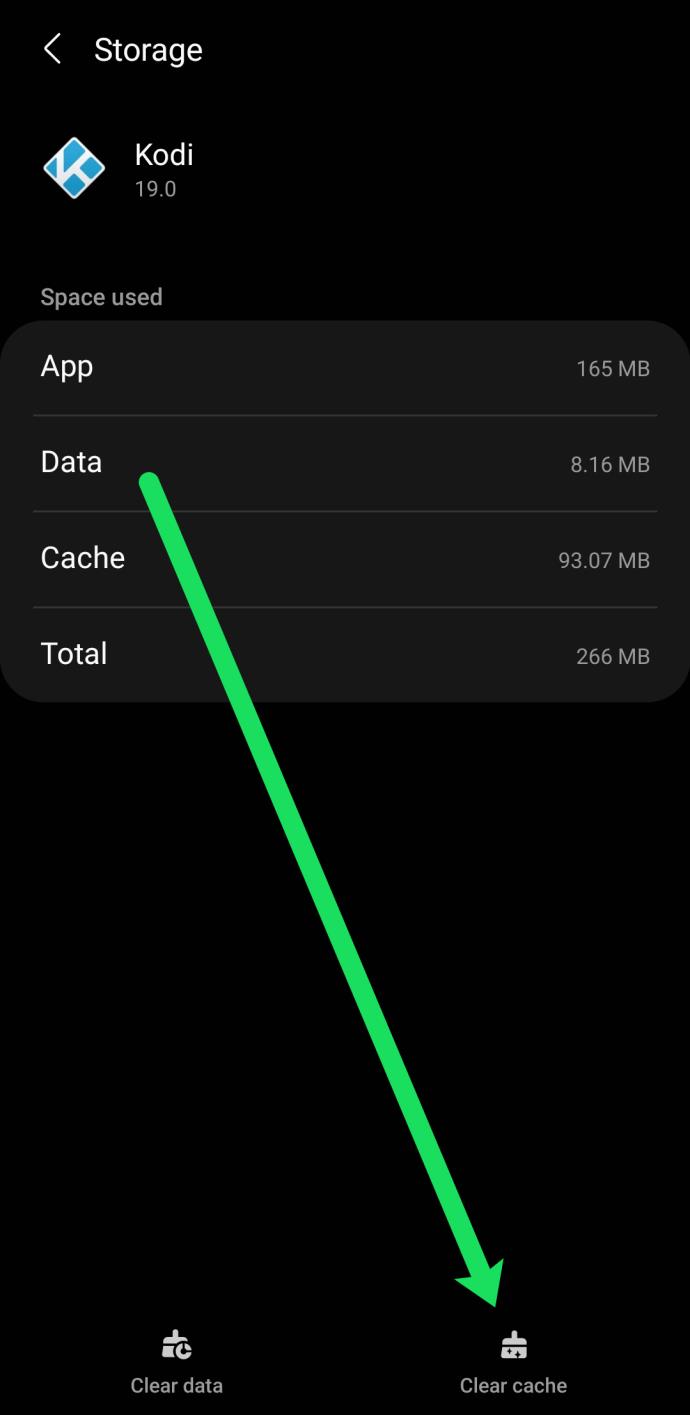
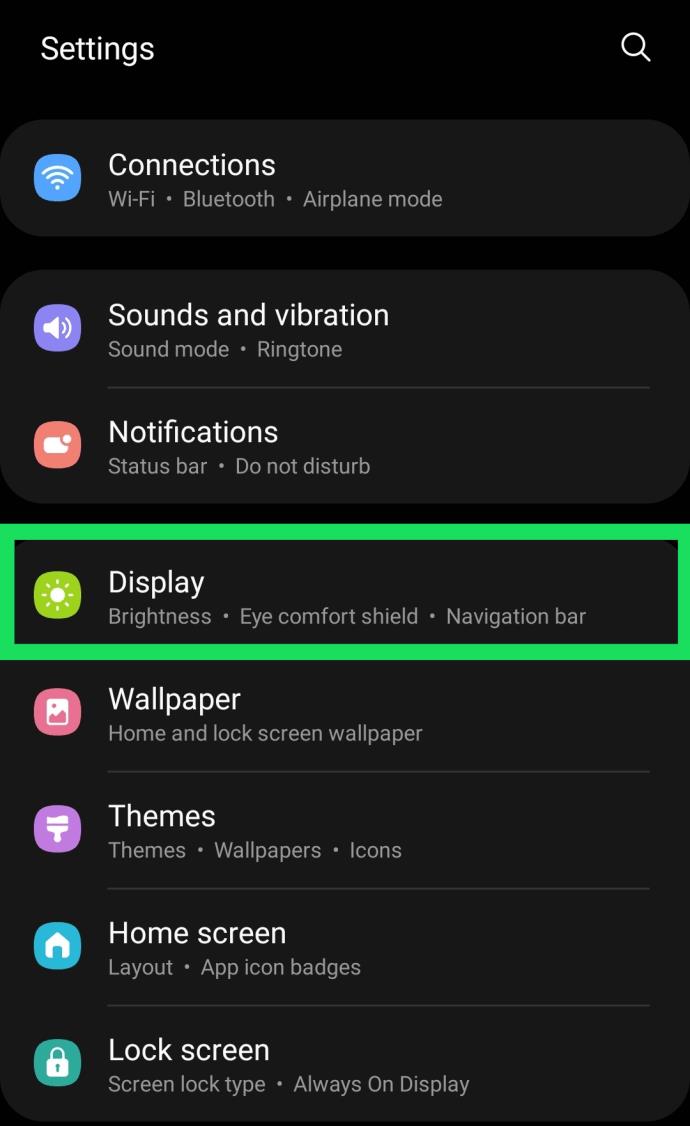
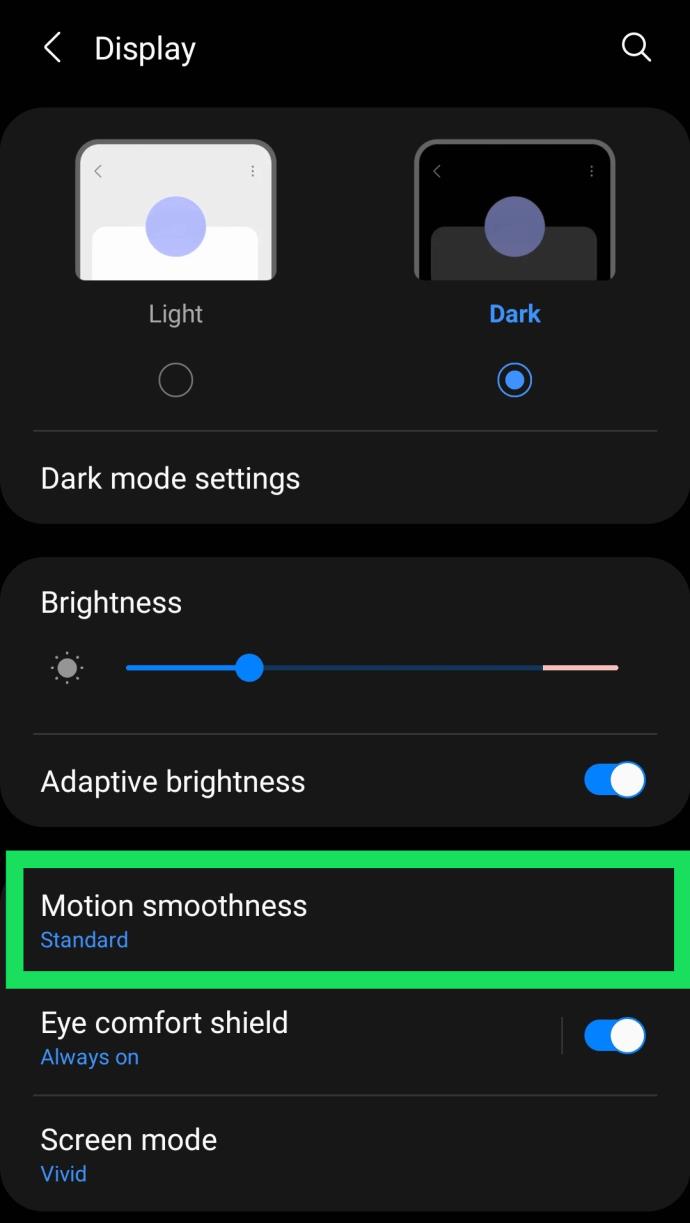
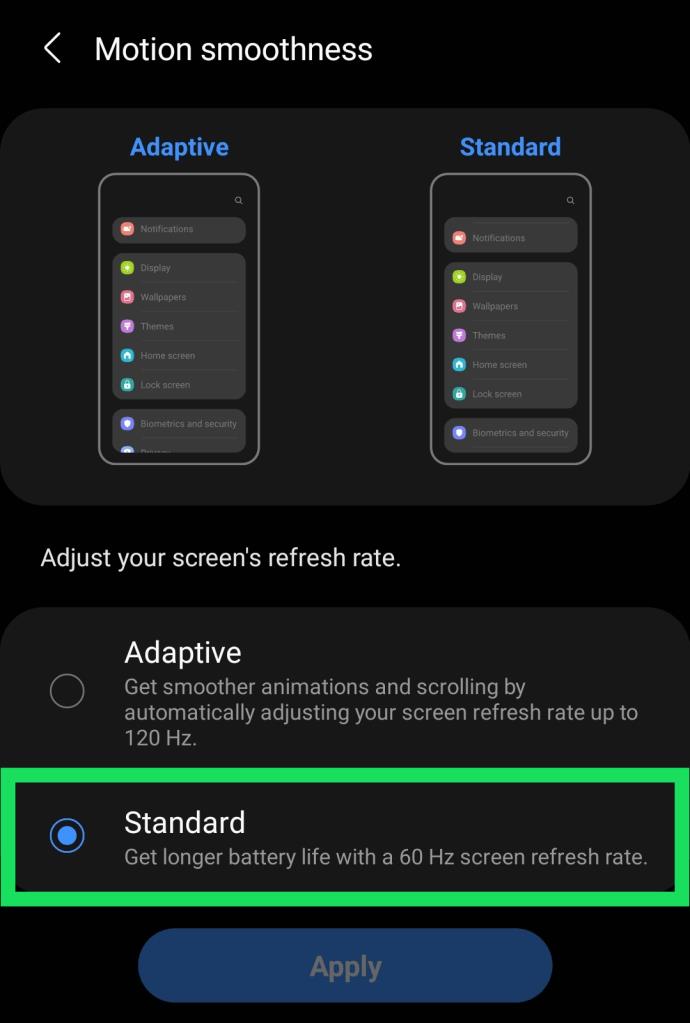



![Jak zarządzać napisami w Disney Plus [wszystkie główne urządzenia] Jak zarządzać napisami w Disney Plus [wszystkie główne urządzenia]](https://img.webtech360.com/resources6/s2/image-9746-0605153623935.jpg)






![Jak zmienić język w serwisie Netflix [wszystkie urządzenia] Jak zmienić język w serwisie Netflix [wszystkie urządzenia]](https://img.webtech360.com/resources6/s2/image-5188-0605161802346.jpg)



